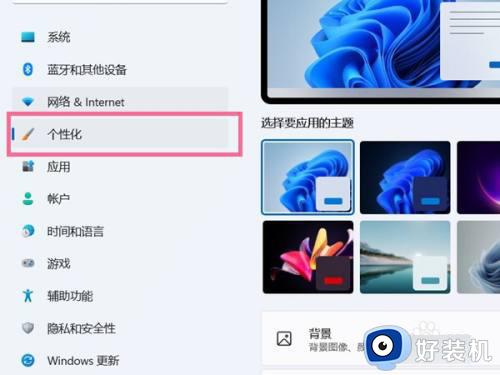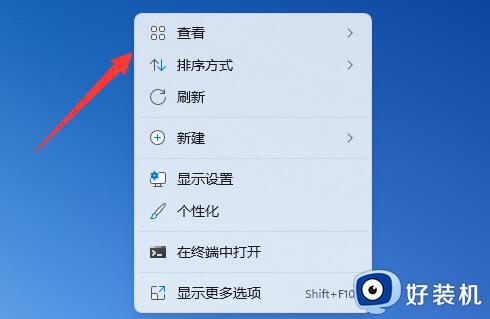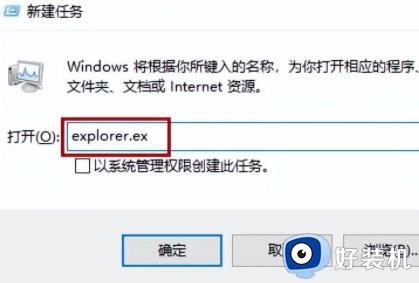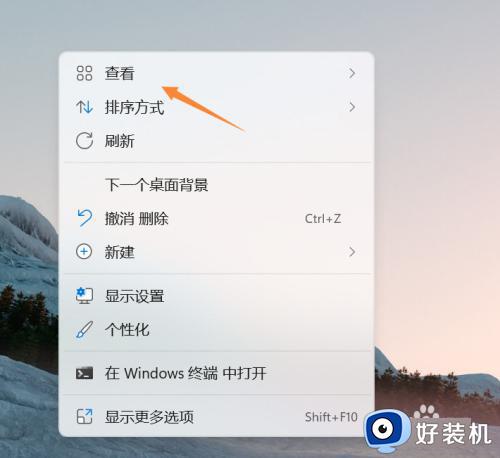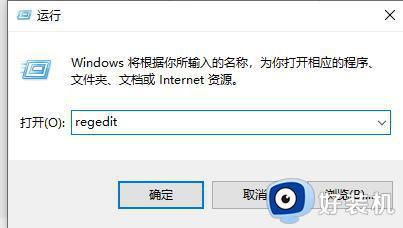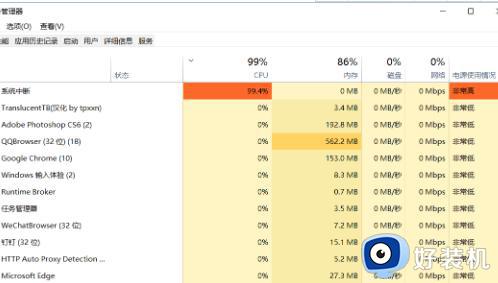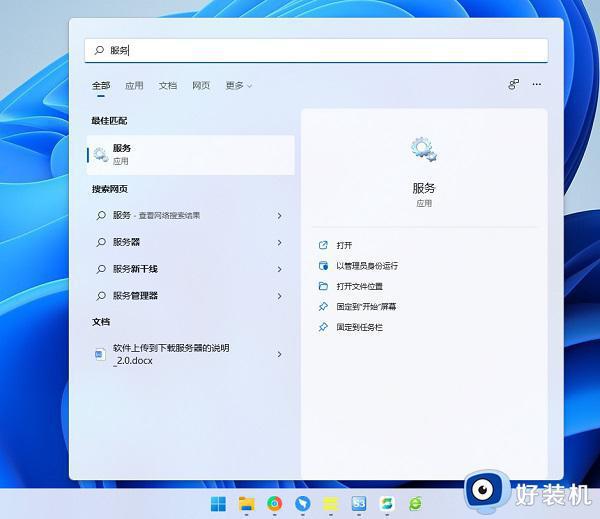win11桌面图标消失怎么办 win11电脑图标消失了处理方法
时间:2022-08-15 11:45:44作者:xinxin
很多用户的电脑在陆续接收到微软发生的升级win11系统推送通知之后,也都纷纷第一时间进行升级体验这款全新的系统,可是在进入win11系统桌面之后,却发现桌面上的图标都消失不见了,对此win11桌面图标消失怎么办呢?下面小编就来告诉大家win11电脑图标消失了处理方法。
具体方法:
1、打开win11系统电脑,在电脑桌面的空白处单击鼠标右键,在弹出的菜单中点击“个性化”。
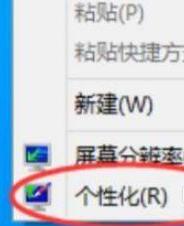
2、在个性化窗口中点击左侧的“更改桌面图标”。
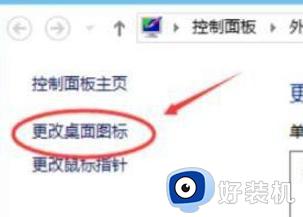
3、勾选“计算机”即可。
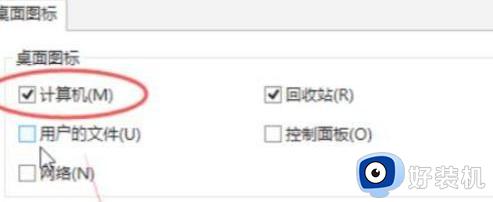
以上就是关于win11电脑图标消失了处理方法全部内容了,碰到同样情况的朋友们赶紧参照小编的方法来处理吧,希望能够对大家有所帮助。